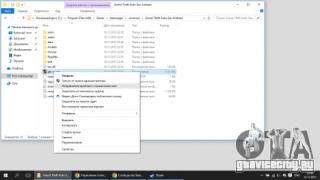سلام به همه! من به همه در صفحات وبلاگم خوش آمد می گویم و طبق معمول امروز با شما به اشتراک خواهم گذاشت اطلاعات مفید. بیایید در مورد Adblock صحبت کنیم. این یک مسدود کننده قدرتمند است محتوای نامناسبدر قالب تبلیغات پاپ آپ، بنرهای گستاخانه و پیام های آنلاین عجیب و غریب. اما امروز در مورد نحوه نصب و پیکربندی آن صحبت نمی کنیم، بلکه در مورد نحوه غیرفعال کردن adblock در مرورگر Yandex صحبت خواهیم کرد.
می پرسی چرا خاموشش کنی؟ بله، همه چیز بسیار ساده است. برخی از سایت ها متوجه می شوند که این افزونه در مرورگر شما نصب شده است و از شما می خواهند که آن را غیرفعال کنید تا در نمایش تبلیغات و درآمد حاصل از آن اختلالی ایجاد نشود. ممکن است ندانید چگونه این کار را انجام دهید، بنابراین این مقاله فقط برای شما نوشته شده است.
غیرفعال کردن Adblock
اگر نیاز به غیرفعال کردن یک افزونه در مرورگر Yandex دارید، به "تنظیمات" → "افزونه ها" → "از سایر منابع" بروید، این افزونه را در لیست این گروه پیدا کنید. در سمت راست آن یک سوئیچ تعویض وجود دارد - افزونه را با کشیدن آن به سمت دیگر غیرفعال کنید و آن را در موقعیت "خاموش" قرار دهید:
غیرفعال کردن adblock در یک صفحه خاص
به اندازه کافی عجیب است، اما گاهی اوقات مسدود کننده در کار اختلال ایجاد می کند و باید برای مدتی غیرفعال شود. بر صفحه خاصهمچنین، به عنوان یک استثنا، می توانید آن را به طور موقت غیرفعال کنید. حالا ما یاد خواهیم گرفت که چگونه این کار را انجام دهیم.
در نوار ابزار مرورگر خود، نماد مسدود کننده را پیدا کرده و روی آن کلیک کنید. پنجره باز شده را با دقت بررسی کنید. می توانید آنجا را ببینید:
- یک بلوک اطلاعاتی که تعداد کل صفحات مسدود شده در طول اقامت شما در اینترنت و تعداد آنها را در صفحه فعال نشان می دهد.
- واحد کنترل پلاگین؛
- بلوک برای ارتباط با سازنده این نرم افزار؛
- بلوک پارامترهای اضافی
ما اکنون به بلوک 2 علاقه مند هستیم، جایی که کاربر این فرصت را دارد که یکی از چهار گزینه را برای توقف افزونه انتخاب کند:

ما معنای هر گزینه را توضیح نمی دهیم؛ آنها خود نام های کاملاً شیوا دارند. فکر می کنم بیشتر برایتان جالب باشد که بدانید در چه مواردی ممکن است نیاز به غیرفعال کردن Adblock باشد؟ تعداد آنها زیاد نیست، اما ارزش دانستن آنها را دارد:
- برخی از صفحات "محافظت شده" هستند و سپس کاربر ممکن است با آن مواجه شود. در این صورت چه باید کرد؟ خودتان تصمیم بگیرید که اطلاعات این سایت چقدر برای شما مهم است. شاید بتوانید به خاطر چیزی که در این صفحه به دنبال آن بودید، کمی تبلیغات را تحمل کنید، سپس با انتخاب گزینه "در این صفحه اجرا نشود" افزونه را غیرفعال کنید.
- مواقعی وجود دارد که غیرفعال کردن مسدود کننده برای کمک به سایتی که نیاز به کمک مالی دارد منطقی است. برخی از منابع می توانند صرفاً با هزینه وجوهی که برای نمایش تراشه های تبلیغاتی دریافت می کنند وجود داشته باشد. برای چنین منبعی می توانید گزینه "مکث بلوک تبلیغاتی" یا "در صفحات این دامنه اجرا نشود" را انتخاب کنید.
- گاهی اوقات مسدود کننده ها وظایف خود را بیش از حد مجدانه انجام می دهند و برخی از تصاویر، بازی ها را مسدود می کنند در شبکه های اجتماعیو ویدیوها در یوتیوب می توانید با انتخاب گزینه “Do not run on this page” یا “Pause adblock” افزونه را غیرفعال کنید.
ما همه موارد را در نظر گرفته ایم که این افزونه مفیدمی تواند توسط کاربر غیرفعال شود. فراموش نکنید که می توانید آن را در هر زمانی دوباره روشن کنید.
غیرفعال کردن adblock در تلفن یا رایانه لوحی
این فقط کاربران رایانه شخصی نیستند که از تبلیغات رنج می برند. در تلفنی با یک شبکه متصل، به سادگی با آن «شلوغ» میشود؛ در بازیها و برنامهها، هنگام تماشای ویدیو، هنگام گشت و گذار در اینترنت ظاهر میشود. راهی برای خروج وجود دارد، اما مشکلاتی نیز وجود دارد. بنابراین، به عنوان مثال، یک فروشگاه گوگل پلیصاحبان اندروید را ارائه نمی دهد برنامه Adblock، زیرا تبلیغات منبع اصلی این "شرکت خوب" است.
AdBlock Plus برنامه ای است که حذف می کند دستگاه موبایلهمه تبلیغات ترتیب دهی:
- برنامه Adblock را دانلود کنید. لینک دانلود در اینجا موجود است؛
- با نصب کننده بسته تماس بگیرید و فایل دانلود شده را اجرا کنید.
- به تنظیمات دستگاه تلفن همراه خود بروید، سپس → "عمومی" → "برنامه ها" (یا "امنیت" - بستگی به نوع خود دستگاه دارد). حالا کادر را علامت بزنید " منابع ناشناخته" شما می توانید در طول مراحل نصب به این تنظیمات دسترسی داشته باشید؛ خود نصب کننده از شما می خواهد که این مورد را فعال کنید.
- پس از اتمام نصب، باید به مسدود کننده بروید، که به شما اطلاع می دهد که قادر به تغییر مستقل تنظیمات پروکسی در تلفن یا رایانه لوحی شما نیست. رفتن به تنظیمات وای فای(شبکه را متصل نگه دارید) و پیکربندی شبکه دستگاه خود را تغییر دهید. برای انجام این کار در " گزینه های اضافی» کادر را علامت بزنید و پروکسی را مشخص کنید: نام- میزبان محلی بندر– 2020، ذخیره تغییرات را فراموش نکنید.
می توانید AdBlock Plus را در تبلت یا تلفن هوشمند اندرویدی خود در هر زمانی غیرفعال کنید. برای این کار کافیست تنظیمات Wi-Fi را به حالت پیش فرض برگردانید. در فعال سازی بعدیپلاگین مسدود کردن، شما دوباره باید آن را به صورت دستی پیکربندی کنید.
با نصب این اپلیکیشن به سادگی تمامی بنرها، پاپ آپ ها و تبلیغات متنی، در عین حال پیشگیری می کند حملات ویروسیو نفوذ نرم افزارهای بالقوه خطرناک به گوشی.
این تمام چیزی است که می خواستم به شما بگویم. حتی اگر در واقع یک مورد اضافه را در نظر گرفتیم، پتانسیل عملکردی آن برای جلوگیری از "سونامی" ویژگی ها و ترفندهای تبلیغاتی کافی است. من می خواهم باور کنم که موضوع امروز برای شما جالب بود و مقاله آموزنده بود. در وبلاگ من مشترک شوید، اگر چیزی واضح نیست در نظرات سؤالات خود را بپرسید. خب، همین، به زودی می بینمت!
تبلیغات اینترنتی یکی از منابع اصلی درآمد است. جای تعجب نیست که بیشتر سایت ها و منابع مختلف به معنای واقعی کلمه با آن نفوذ کرده اند. با این حال، تبلیغات فقط برای صاحبان منابع منبع درآمد است. برای یک کاربر معمولی، اغلب فقط اطلاعات "زباله" است. تعداد کمی از مردم دوست دارند که مرورگر با آن "بهم ریخته" شود. در این زمینه این سوال مطرح می شود: « نحوه حذف تبلیغات در مرورگر?”.
راه های زیادی برای انجام این کار وجود دارد، اما هر مرورگر به یک رویکرد جداگانه نیاز دارد. مراحل غیرفعال کردن تبلیغات در مرورگرهای مختلفحداقل کمی، اما متفاوت است. در زیر راه هایی برای غیرفعال کردن تبلیغات در محبوب ترین مرورگرها وجود دارد.
با این حال، من عجله می کنم که توجه داشته باشم که همه سایت های موجود در اینترنت دارای تبلیغات بیش از حد نیستند. افراد کم و بیش آبرومندی هم هستند که به راحتی مردم فکر می کنند. زیرا اگر کاربران سایت را دوست نداشته باشند، سپس آن را از بالا به پایین با تبلیغات بپوشانند، هیچ فایده ای نخواهد داشت.
مقالاتی که ممکن است دوست داشته باشید:
مسدود کردن تبلیغات کامل مرورگر موزیلافقط با نصب افزونه ها قابل انجام است. ابزارهای استاندارد مرورگر فقط به شما اجازه می دهند پنجره های پاپ آپ را در وب سایت ها مسدود کنید. برای حذف تبلیغات در مرورگر خود با استفاده از استاندارد با استفاده از فایرفاکسشما باید موارد زیر را انجام دهید:
- منوی مرورگر را با کلیک بر روی دکمه in باز کنید به صورت سهنوارهای عمودی در سمت راست گوشه بالا.
- "تنظیمات" را از لیست ظاهر شده انتخاب کنید.
- در تنظیمات، "حریم خصوصی و حفاظت" را در لیست سمت چپ انتخاب کنید.
- در زیرمورد “مجوزها” با علامت زدن کادر، گزینه “block pop-up windows” را فعال کنید.


دنبال کردن مراحل 1 تا 7 از دستورالعملهای بالا، بخش عمده را خاموش میکند تبلیغات آزار دهنده، بازبینی در سایت ها را مسدود می کند. امتیاز 8 و 9 اختیاری است. آنها به شما امکان می دهند تمام تبلیغات باقی مانده را غیرفعال کنید، که به عنوان یک قاعده، در ناوبری در منابع اینترنتی تداخلی ایجاد نمی کند. خودتان تصمیم بگیرید که آن را خاموش کنید، اما قانون بومرنگ را به خاطر بسپارید. اگر نیکی کنی خیر به تو باز می گردد و اگر بد کنی بدی به تو باز می گردد. منبعی مانند ما نیاز به کسب درآمد دارد، در غیر این صورت ممکن است چنین منابعی بسته شوند.
نحوه حذف تبلیغات در مرورگر گوگل کروم
اولین مرورگر جهان از نظر تعداد کاربران نیز از تبلیغات رنج می برد. در جدید نسخه های گوگلکروم پیشفرض مسدود کردن پاپآپ و تبلیغات سرزده. علاوه بر این، در تنظیمات مرورگر خود می توانید به صورت دستی تعیین کنید که چه سایت هایی را باید مسدود کنید و کدام سایت ها را نباید مسدود کنید. آگهی ها. برای دسترسی به زیر منوی تنظیمات مربوطه، باید:

در مرورگر گوگل تعبیه شده است روش های کروممسدود کننده های تبلیغاتی نیازی به نصب ندارند نرم افزار اضافیو بسیار ساده با این حال، آنها به شما اجازه مسدود کردن همه تبلیغات را نمی دهند. به همین دلیل، این سوال پیش می آید که چگونه تبلیغات را در مرورگر کروم به طور کامل غیرفعال کنیم. این را می توان با استفاده از افزونه های مرورگر که تبلیغات را مسدود می کنند انجام داد. محبوب ترین این افزونه در هر پلتفرمی Adblock است. برای مسدود کردن تبلیغات با استفاده از Adblock، باید مراحل زیر را انجام دهید:

مسدود کردن تبلیغات در مرورگر کروم با استفاده از مراحل 7 و 8 کاملاً همه تبلیغات را حذف میکند، حتی اگر برای شما عادی و تا حدی مفید باشند. وب مسترها بدون پول می مانند و دیگر برای شما نمی نویسند مواد مفیددر اینترنت. در مورد آن فکر کنید، آیا به این نیاز دارید؟

علاوه بر آنالوگ های Adblock برای Yandex.Browser، افزونه های دیگری با عملکرد مشابه وجود دارد. آنها ممکن است عملکرد بهتری نسبت به Adblocker Ultimate داشته باشند. آنها را آزمایش کنید و مطمئن خواهید شد که کدام افزونه می تواند تبلیغات را در مرورگر Yandex حذف کند.

روش بالا برای مسدود کردن تبلیغات در مرورگر نه تنها برای رایانه های شخصی، بلکه برای دستگاه های Android و iOS نیز مناسب است. برای انجام این کار، آنها همچنین باید یک افزونه مسدودکننده تبلیغات را نصب کنند. با این حال، برخی از جزئیات نصب جزئی ممکن است متفاوت باشد.
مسدود کردن تبلیغات در مرورگر اپرا
- به تنظیمات مرورگر خود بروید. این را می توان با فشار دادن کلیدهای ترکیبی "Alt" + "P" انجام داد.
- اولین مورد "مسدود کردن تبلیغات و گشت و گذار در اینترنت سه برابر سریعتر" را فعال کنید.

نحوه غیرفعال کردن تبلیغات در اینترنت اکسپلورر
مرورگر عامل داخلی سیستم های ویندوز. راه قابل اعتمادمسدود کردن تبلیغات در اینترنت اکسپلورربا استفاده از افزونه ها انجام می شود. دوباره، بیایید از Adblock استفاده کنیم. برای غیرفعال کردن تبلیغات در این مرورگرلازم:
- در اینترنت باز کنید صفحه کاوشگربا آدرس زیر: https://adblockplus.org/. این صفحه افزونه است Adblock Plus.
- روی دکمه «نصب برای اینترنت اکسپلورر» کلیک کنید: [صفحه 45]
- برای دانلود فایل روی Run کلیک کنید. سپس نصب Adblock را در برنامه نصبی که باز می شود کامل کنید.
نحوه حذف تبلیغات در مرورگر مایکروسافت اج
یکی دیگر ساخته شده است مرورگر ویندوز. مسدود کردن کامل تبلیغات فقط با استفاده از نرم افزارهای شخص ثالث امکان پذیر است. فیلتر داخلی فقط به شما امکان می دهد پنجره های پاپ آپ را حذف کنید. برای مسدود کردن تبلیغات در مایکروسافت اج، باید موارد زیر را انجام دهید:
- در مرورگر خود با URL به صفحه بروید: https://www.microsoft.com/ru-ru/store/collections/edgeextensions/?rtc=1. برنامه های افزودنی برای Microsoft Edge در آنجا جمع آوری شده است.
- روی Adblock Plus کلیک کنید تا به صفحه این افزونه بروید.
- بر روی دکمه دریافت کلیک کنید.
- نصب کامل Adblock Plus.

ارتباط مسدود کردن تبلیغات در مرورگر بسیار زیاد است. این نما را مسدود می کند و در کار دخالت می کند و شخصی از این واقعیت که کاربر آن را تماشا می کند درآمد کسب می کند. با وجود این، اکثر مرورگرها مسدود کننده های تبلیغات داخلی موثری ندارند. مشکل نحوه حذف تبلیغات در مرورگر اغلب فقط با کمک می تواند به صورت کیفی حل شود پسوندهای شخص ثالثبرای مرورگر (بدون احتساب Opera). آیا این به این دلیل است که برای خود توسعه دهندگان مرورگر سودآور نیست که تبلیغات را "پنهان کنند" :)؟ بسیاری از شرکتهایی که خود مرورگر دارند با تبلیغات «گناه» میکنند. برخی نیز آمار درخواستهای کاربران را در موتورهای جستجو جمعآوری میکنند تا در موضوعات مورد علاقه کاربر تبلیغات ارائه دهند.
تا آخر خوندی؟
این مقاله به شما کمک کرد؟
نه واقعا
دقیقا از چی خوشت نیومد؟ مقاله ناقص بود یا نادرست؟
در نظرات بنویسید و ما قول می دهیم که بهتر شویم!
در بلوک اول " اطلاعات شخصی"لیستی از اقلام با علامت چک وجود دارد، ما باید مورد نیاز خود را پیدا کنیم -" مسدود کردن تبلیغات تکان دهنده» و مطمئن شوید که یک تیک در کادر وجود دارد. 
همچنین یک مورد در منو وجود دارد " اضافات"، بیایید اینجا. بعد، خط را انتخاب کنید ابزارو در انتهای لیست باید " اینترنت امن " در اینجا گزینه " بدون تبلیغات"و" مسدود کردن فلش و ویدیو" از این طریق می توانید خلاص شدن از شراز ویدئوهای مزاحم و بنرهای تبلیغاتی محصولاتی که به آنها نیاز نداریم.
این موارد هستند حفاظت اولیه مرورگر، بدون افزونه ها و افزونه های شخص ثالث. بنابراین برای مبارزه موثربا تبلیغات بله اضافیامکانات
ضد شوک
 اضافه در نظر گرفته شده است مسدود کردنتعدادی تیزر و بنر جاسوسی ناخواسته و خطرناک در صفحات وب سایت وجود دارد. پنجره های جعلی شبکه های اجتماعی با هدف فریب بازدیدکنندگان و سرقت اطلاعات شخصی و سایر پیام های مشابه. محتوای متحرک تکان دهنده با محتوای مستهجن، نشان دهنده بیماری ها و آسیب ها، همه اینها نیز توسط افزونه مسدود شده است. به اهنگعلاوه بر این روی دکمه کلیک کنید اهنگ" در پنجره ای که باز می شود می توانید تغییر نمایش تبلیغاتمحتوای وابسته به عشق شهوانی، یک صفحه یا سایت را در لیست سیاه قرار دهید و سایت هایی را که به آن اعتماد دارید اضافه کنید.
اضافه در نظر گرفته شده است مسدود کردنتعدادی تیزر و بنر جاسوسی ناخواسته و خطرناک در صفحات وب سایت وجود دارد. پنجره های جعلی شبکه های اجتماعی با هدف فریب بازدیدکنندگان و سرقت اطلاعات شخصی و سایر پیام های مشابه. محتوای متحرک تکان دهنده با محتوای مستهجن، نشان دهنده بیماری ها و آسیب ها، همه اینها نیز توسط افزونه مسدود شده است. به اهنگعلاوه بر این روی دکمه کلیک کنید اهنگ" در پنجره ای که باز می شود می توانید تغییر نمایش تبلیغاتمحتوای وابسته به عشق شهوانی، یک صفحه یا سایت را در لیست سیاه قرار دهید و سایت هایی را که به آن اعتماد دارید اضافه کنید.
با استفاده از AdBlock
 به منظور. واسه اینکه. برای اینکه نصبافزونه AdBlock در مرورگر خود، باید به فروشگاه افزونه Chrom بروید - وبفروشگاه. باز کن منبع مرورگر کرومتوسط توسعه دهندگان گرفته شد مرورگر Yandexبه عنوان پایه، بنابراین افزونه ها برای هر دو برنامه مناسب هستند. در می یابیم افزونه های رایگان AdBlockو نصببا اشاره به دکمه " اضافه کردن».
به منظور. واسه اینکه. برای اینکه نصبافزونه AdBlock در مرورگر خود، باید به فروشگاه افزونه Chrom بروید - وبفروشگاه. باز کن منبع مرورگر کرومتوسط توسعه دهندگان گرفته شد مرورگر Yandexبه عنوان پایه، بنابراین افزونه ها برای هر دو برنامه مناسب هستند. در می یابیم افزونه های رایگان AdBlockو نصببا اشاره به دکمه " اضافه کردن».
توسعه دهندگان این افزونه ضمانتمحافظت از تبلیغات برای مرورگر شما آنها همچنین مجموعه بزرگی از ابزارها را برای مدیریت و پیکربندی AdBlock در سایت ها و صفحات جداگانه ارائه می دهند. هنگام ورود به سایتی که مشکوک به جاسوسی یا حاوی آلوده است نرم افزار، اضافه هشدار خواهد داددر مورد این بازدید کننده افزونهبنرها و تبلیغات پاپ آپ را بدون آسیب رساندن به طراحی سایت بازدید شده خنثی می کند، اسکریپت ها و شمارنده های نرم افزارهای جاسوسی را مسدود می کند.
با استفاده از برنامه Adguard
 برای مسدود کردن آگهی های بازرگانیدر مرورگر با استفاده از این افزونه می توانید: نصبآن را مستقیماً وارد مرورگر کنید و کامل آن را دانلود کنید کاربرد. متأسفانه این برنامه فقط برای رایانه شخصی وجود دارد پرداخت شده، بسیاری از افراد تمایلی به پرداخت هزینه برای آن ندارند، به همین دلیل است که افزونه مرورگر محبوبیت بیشتری دارد. برای نصب افزونه Adguardباید دوباره به فروشگاه مراجعه کنید کروموبفروشگاه. در پنجره جستجو، نام افزونه مورد نیاز خود را وارد کنید و سپس موافقت کنید که به مرورگر اضافه شود.
برای مسدود کردن آگهی های بازرگانیدر مرورگر با استفاده از این افزونه می توانید: نصبآن را مستقیماً وارد مرورگر کنید و کامل آن را دانلود کنید کاربرد. متأسفانه این برنامه فقط برای رایانه شخصی وجود دارد پرداخت شده، بسیاری از افراد تمایلی به پرداخت هزینه برای آن ندارند، به همین دلیل است که افزونه مرورگر محبوبیت بیشتری دارد. برای نصب افزونه Adguardباید دوباره به فروشگاه مراجعه کنید کروموبفروشگاه. در پنجره جستجو، نام افزونه مورد نیاز خود را وارد کنید و سپس موافقت کنید که به مرورگر اضافه شود.
هنگام نصب، افزونه ها در پنجره ارائه می شوند عناصر Yandexبرای نصب معمولاً کارکردهای آنها برای ما ثانویه است، یعنی تیک زدن توافق ضروری است در آوردندر تمام نقاط پس از نصب، آیکون Adguard پدیدار خواهد شددر گوشه سمت راست بالا با کلیک بر روی آن می توانید اهنگ گزینه های مختلف. تنظیمات پایه- این نمایش آمار، مجوز برای تبلیغات فردی، ایجاد اشتراک است. ضد بنر– فیلتر و پایه های فیلتر روسی و انگلیسی را روشن و خاموش می کند. ضد فیشینگ- تنظیمات فیلتر فیشینگ فیلتر سفارشی- صادرات و ایجاد قوانین مسدود کردن تبلیغات شخصی. 
چندین وجود دارد و هر کدام دارای چندین پسوند مسدودکننده تبلیغات هستند. معمولاً فقط 2 کلیک ماوس برای غیرفعال کردن آنها برای یک سایت خاص لازم است. در پایان مقاله، من در مورد دیدگاه خود از مشکل "برش های تبلیغاتی" صحبت خواهم کرد.
مرورگر Yandex
یک Adguard داخلی وجود دارد، اما فقط برای همه سایت ها می توان آن را فعال یا غیرفعال کرد. بنابراین، بسیاری از افراد از افزونه های مشابه کروم استفاده می کنند. مراحل مشابه کروم است. اگر Adguard داخلی فعال است، در اینجا نحوه غیرفعال کردن آن (به طور موقت یا دائم) آمده است:
در اینجا به این نقطه می رسیم:

گوگل کروم
عملکرد مسدودسازی داخلی در کروم فقط برای قالبهای تبلیغاتی تهاجمی کار میکند، بنابراین افراد از افزونههای ویژه استفاده میکنند.
برای غیرفعال کردن مسدود کننده در سایتی که در حال حاضر باز هستید، اینجا را کلیک چپ کنید:

پس از دو کلیک ساده خواهید دید که Adblock Plus برای سایت فعلی غیرفعال است:

بر روی نماد برنامه افزودنی کلیک کنید و "Do not run on pages on this domain" را انتخاب کنید.

مبدا uBlock
توسط آیکون افزونه و دکمه بزرگ"روشن خاموش".

ضد بنر Adguard
سوئیچ «فیلتر کردن در این سایت» را در موقعیت «خاموش» قرار دهید.

اپرا
وضعیت مشابه با مرورگر Yandex. با این حال، برش بنر داخلی به شما امکان می دهد استثناهایی را اضافه کنید، اما مراحل غیرضروری زیادی وجود دارد. بنابراین، ما همین کار را انجام می دهیم - آن را غیرفعال کرده و پسوند دیگری را نصب می کنیم. نحوه غیرفعال کردن:

علامت این کادر را بردارید:

موزیلا فایرفاکس
همه چیز در اینجا مانند کروم است. هیچ مسدود کننده تبلیغات داخلی وجود ندارد، اما افزونه های نصب شدههمچنین می توان آن را غیرفعال کرد: روی نماد در بالا سمت راست کلیک کنید و کلیک کنید تا adblock در سایت فعلی کار نکند. به عنوان مثال، مانند Adblock Ultimate:

چرا باید مسدود کننده های تبلیغات را در برخی سایت ها خاموش کنید؟
چه طور همه این ها شروع شد؟ و از زمانی که وب مسترهای بی وجدان شروع به گچ کاری سایت ها با تبلیغاتی مانند درخت کریسمسگلدسته ها! پنجره های پاپ آپ، تصاویر چشمک زن، ویدیوهای خود پخش، صدای بلند، تبلیغات آزار دهنده و تکراری در ویدیوها. استفاده از سایت ها غیر ممکن شده است!
واضح است که اولین خواسته خاموش کردن همه تبلیغات در اینترنت است. و من خودم همینطورم اما یک طرف دیگر نیز برای این موضوع وجود دارد - سایت های معمولی با تبلیغات بی مزاحم. مسدود کننده ها اینگونه طراحی می شوند - آنها همه چیز را به یکباره قطع می کنند.
فکر می کنم این راز را فاش نخواهم کرد که 90 درصد سایت ها فقط به دلیل بلوک های تبلیغاتی وجود دارند و توسعه می یابند. و اگر درآمد نباشد، توسعه متوقف خواهد شد. هیچ تلاشی برای ایجاد محتوای جدید یا به روز رسانی محتوای موجود انجام نخواهد شد. ناگفته نماند هزینه های سربار نگهداری پروژه ها. امروزه تبلیغات توسط 50 درصد کاربران مسدود شده است!
اکنون وضعیت هنوز آنقدر وخیم نیست، بنابراین پروژه ها همچنان در حال پیشرفت و کار هستند. اما، من این را با اطمینان می دانم، هر روز ده ها و صدها سایت دیگر وجود ندارند. من فکر می کنم شما خودتان قبلاً بیش از یک بار متوجه شده اید که پیوندی را از یک جستجو دنبال می کنید و در یک سایت بسته قرار می گیرید. و اینها فقط مواردی هستند که موتور جستجو هنوز متوجه نشده که آنها را بسته اند و از جستجو حذف نکرده اند.
اغلب سایت های کوچک در حال مرگ هستند، اما حتی بزرگترین نشریات نیز زنگ خطر را به صدا در می آورند. اما پروژه های بزرگ می توانند از راه های دیگر درآمد کسب کنند. با این حال، همه چیز به جایی می رسد که همه پیوندهای جستجو به VK، فیس بوک و سایر جمع آوری کننده های اطلاعات بازدیدکنندگان منجر می شود.
و من فکر میکنم نیازی نیست که به شما بگوییم این اطلاعات با چه کیفیتی است. چند بار توانستهاید با قرار دادن در پست یا نظر شخصی در شبکههای اجتماعی یا سایت «برای هر سؤال پاسخی وجود دارد» مشکلی را حل کنید؟
اما تنها تعداد کمی از کسانی هستند که واقعاً تجربه خود را در وب سایت خود با جزئیات و با تصاویر به اشتراک می گذارند. جهانی شدن
به چه چیزی میرسم
بیشتر و بیشتر شاهد یک تبلیغ در یک وب سایت یا درخواست برای خاموش کردن مسدود کردن تبلیغات هستیم. اگر سایتی برای من مفید باشد، همیشه آن را انجام می دهم. از شما خواننده عزیز می خواهم به جمع بازدیدکنندگان وفادار بپیوندید
شما می توانید نظرات خود را در زیر بنویسید.